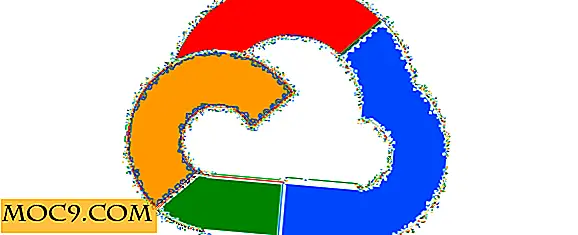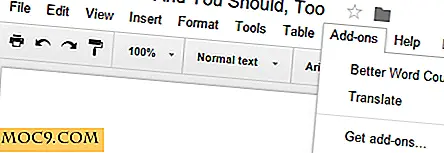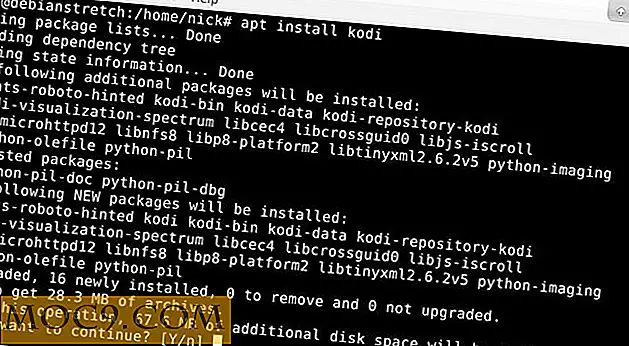Πώς να εγκαταστήσετε μια προεπισκόπηση της Ubuntu TV
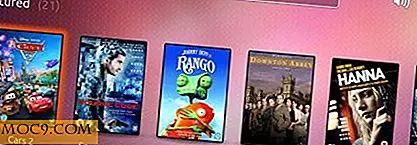
Στο CES, η Canonical ανακοίνωσε το τελευταίο μεγάλο έργο της που καλεί την Ubuntu TV "TV for human beings". Μεγάλο μέρος της διασύνδεσης Ubuntu TV θα βασιστεί στις βάσεις που έχουν ήδη δημιουργηθεί με την ανάπτυξη της Unity, το επαναστατικό, και μερικές φορές πολωτικό, desktop περιβάλλον.
Σύμφωνα με την παράδοση, το Ubuntu TV είναι δωρεάν και ανοιχτό. Επομένως, μπορείτε να το εγκαταστήσετε τώρα, έχοντας κατά νου ότι βρίσκεται ακόμα υπό βαριά ανάπτυξη. Εάν έχετε το χρόνο και τα μέσα, μπορείτε να δοκιμάσετε την εγκατάσταση από την πηγή. Εάν όχι, υπάρχει επίσης ένας διαθέσιμος PPA με δυαδικά πακέτα.
Εγκατάσταση PPA
Πριν προχωρήσουμε, θα ήθελα να επαναλάβω ότι αυτή δεν είναι μια πλήρως λειτουργική έκδοση της Ubuntu TV. Πρόκειται για μια ανάπτυξη και πρέπει να θεωρηθεί ως τέτοια. Θα σας δώσει, ωστόσο, μια ιδέα για το πώς η διεπαφή φαίνεται και λειτουργεί σε ένα βασικό επίπεδο. Αυτή η εγκατάσταση θα αναλάβει ουσιαστικά την εγκατάστασή σας Unity 2D, οπότε αν δεν θέλετε να διακινδυνεύσετε τη μόλυνση, θα πρέπει να δοκιμάσετε να χρησιμοποιήσετε μια εικονική μηχανή.
1. Εάν έχετε εγκαταστήσει το φακό βίντεο YouTube για το Unity, θα πρέπει να το καταργήσετε για να αποφύγετε συγκρούσεις:
sudo apt-get αφαιρέστε το φακό-βίντεο
2 Εγκαταστήστε το Ubuntu TV χρησιμοποιώντας τον PPA που παρέχεται από τον Alin Andrei του WebUpd8:
sudo add-apt-repository ppa: nilarimogard / test3 sudo apt-get ενημέρωση sudo apt-get dist-upgrade sudo apt-get εγκαταστήσετε unity-lens-video
Βεβαιωθείτε ότι δεν παραλείπετε το βήμα "dist-upgrade", καθώς πιθανόν να μην λειτουργεί σωστά χωρίς αυτό.
3. Σε αυτό το βήμα, θα πείτε στο Ubuntu TV να δημιουργήσει μικρογραφίες από τα τρέχοντα βίντεό σας. Μπορείτε ασφαλώς να υποθέσετε ότι αυτό το έργο θα αυτοματοποιηθεί σε νεότερες εκδόσεις. Θα χρειαστεί να αντιγράψετε τα βίντεό σας στο / home / username / Videos / unity / local / featured πριν προχωρήσετε.
/usr/lib/unity-lens-video/create_tmb.sh ~ / Βίντεο /
Σημείωση : Δεν ήταν δυνατή η λήψη των μικρογραφιών βίντεο για να λειτουργήσει σωστά. Ας ελπίσουμε ότι θα έχετε καλύτερη επιτυχία.
4. Εάν δεν είστε ήδη συνδεδεμένοι στην κανονική επιφάνεια εργασίας σας (είτε Unity είτε Gnome), κάντε το και εκτελέστε αυτήν την εντολή από ένα τερματικό:
gsettings set com.canonical.Unity2d form-factor tv
5. Εξουδετερώστε τις τρέχουσες λειτουργίες επιφάνειας εργασίας σας.
Εάν εκτελείτε το Unity 2D:
killall unity-2d- {πάνελ, θέσεις, εκτοξευτής, διάδοση} && killall unity-2d- {πίνακα, θέσεις, εκτοξευτής, Εάν χρησιμοποιείτε το Unity 3D ή το Gnome Shell:
metacity - place &
6. Ξεκινήστε την Ubuntu TV:
unity-2d-κέλυφος-πεντάλ

Θα παρατηρήσετε ότι η Ubuntu TV έχει αναλάβει ολόκληρη την οθόνη σας. Όταν τελειώσετε με αυτό, μπορείτε να το τερματίσετε με Alt-Tabbing πίσω στο τερματικό σας και στη συνέχεια πατώντας Ctrl + C. Για να πάρετε την επιφάνεια εργασίας πίσω, πληκτρολογήστε:
ενότητα - τόπος
ή
gnome-shell - τοποθετήστε
Μόλις τελειώσετε να δοκιμάσετε την τηλεόραση Ubuntu, εκτελέστε τις παρακάτω εντολές για να την ξεφορτωθείτε και να πάρετε πίσω την Unity 2D:
sudo apt-get εγκαταστήσετε ppa-purge sudo ppa-purge ppa: nilarimogard / test3 sudo apt-get αφαιρέστε unity-lens-video
Τι δουλεύει
Από τη δοκιμή μου στο Ubuntu TV, η αναπαραγωγή βίντεο φαίνεται να λειτουργεί με πολλαπλούς κωδικοποιητές (πιθανώς με οποιονδήποτε κωδικοποιητή που είναι εγκατεστημένος στο σύστημα μου). Έχει μια πολύ ωραία παύση, παράλειψη και περιήγηση στο ενσωματωμένο video player. Όταν επιλέγετε ένα βίντεο που θέλετε να παρακολουθήσετε, θα έχετε τη δυνατότητα να δείτε το τρέιλερ, να νοικιάσετε ή να αγοράσετε. Μόνο το κουμπί "προβολή τρέιλερ" θα λειτουργήσει για τα τρέχοντα βίντεό σας.

Η λειτουργία αναζήτησης λειτουργεί όπως αναμένεται και ήταν γρήγορη για το γηράσκον μου φορητό υπολογιστή.
Η λειτουργία τηλεόρασης παρουσιάζει ένα γενικό πρόγραμμα εκπομπής του Ηνωμένου Βασιλείου που φαίνεται να είναι μόνο για προβολή. Εξ όσων γνωρίζω, δεν υπάρχουν λεπτομέρειες σχετικά με τον τρόπο με τον οποίο θα λειτουργήσει η ολοκλήρωση της τηλεόρασης.

Η λειτουργία YouTube δεν λειτούργησε καθόλου στην εγκατάστασή μου, επομένως είναι κάτι που πιθανώς θα συμβεί αργότερα. Επειδή η Ubuntu TV είναι επεκτάσιμη, οι δυνατότητες προσθήκης άλλων "εφαρμογών" είναι σχεδόν απεριόριστες.
Εάν θέλετε να μεταγλωττίσετε την Ubuntu TV από την πηγή, μπορείτε να βρείτε οδηγίες για το Ubuntu Wiki. Δεν φαίνεται τρομερά πολύπλοκο και θα πρέπει να είναι εύκολο για τους ενδιάμεσους χρήστες που είναι εξοικειωμένοι με την κατάρτιση προγραμμάτων. Για περισσότερες πληροφορίες σχετικά με το Ubuntu TV γενικά, ανατρέξτε στην τοποθεσία web του Ubuntu TV.